在控制节点也安装一个计算服务也变成一个计算节点
yum -y install openstack-nova-compute
启动并且设置开机启动
systemctl start openstack-nova-compute systemctl enable openstack-nova-compute
修改配置文件/etc/nova/nova.conf
在[vnc]加入以下
enabled=true vncserver_listen=0.0.0.0 vncserver_proxyclient_address=192.168.0.11 novncproxy_base_url = http://192.168.0.11:6080/vnc_auto.html
在[libvirt] 设置虚拟化支持
[libvirt] virt_type=kvm
重启
systemctl restart openstack-nova-compute
验证

PS:暂时不管区域
使用admin登陆控制台
管理员-虚拟机管理器能查看到刚刚创建的计算节点

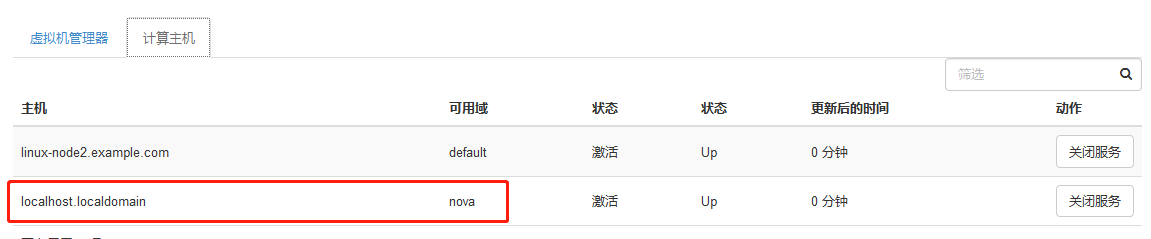
删除计算节点需要通过命令删除nova service-delete ID
使用demo用户登陆来创建虚拟机
计算-云主机数量-创建云主机
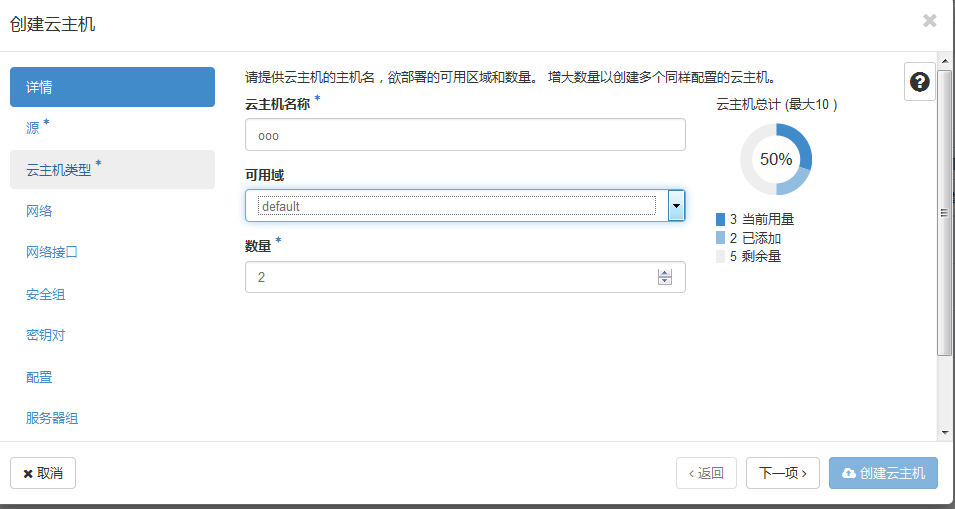
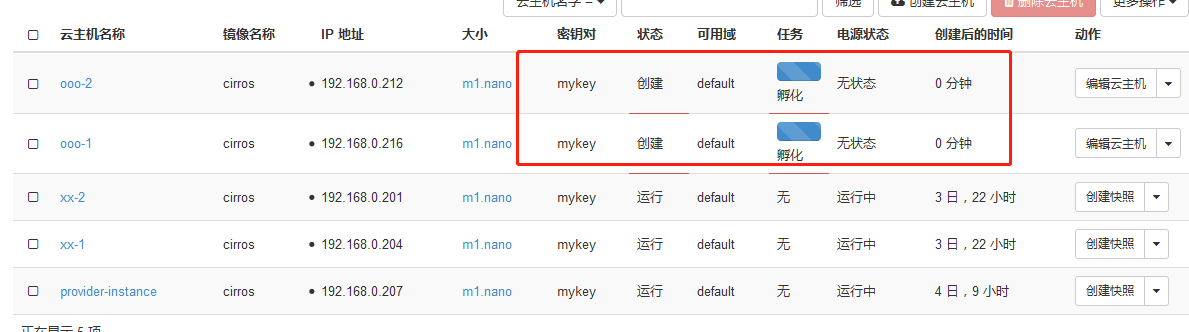
镜像保存目录为/var/lib/glance/images文件名为镜像ID
虚拟机在计算节点的目录/var/lib/nova/instances
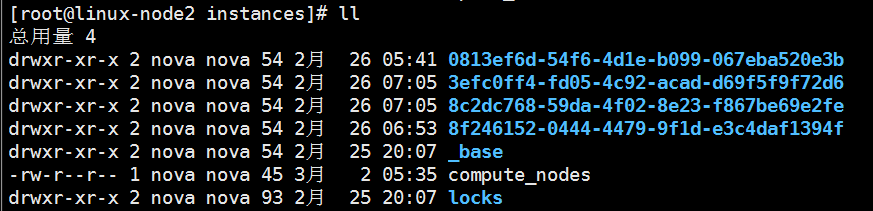
文件名为虚拟机ID进去有几个文件

其中console.log为控制台日志 disk为硬盘 disk.info为硬盘信息
disk文件较小使用file查看

有一个backing file文件指向,本硬盘只记录与镜像不一样的地方,原镜像保留一致的地方
使用qemu-img info disk查看更加详细的信息 1G只是虚拟大小
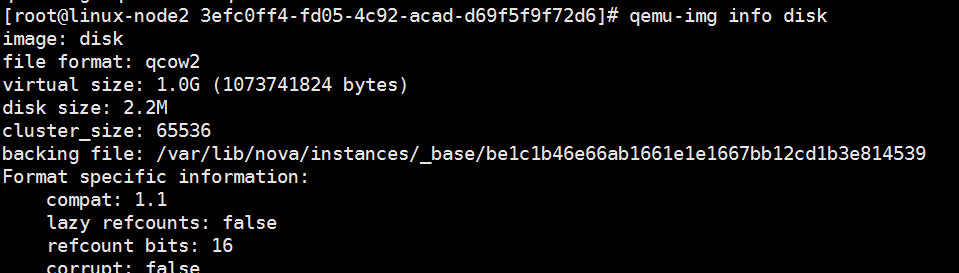
进入_base文件夹看文件信息

disk.info为磁盘位置和格式

PS:该目录没有libvirt.xml文件
每一个虚拟机在目录/etc/libvirt/qemu有xml配置文件
查看网络
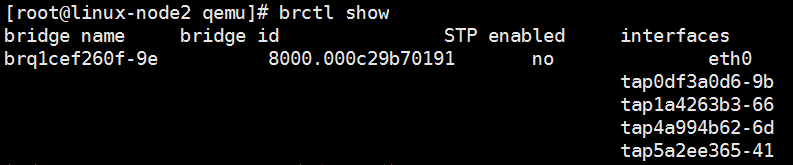
PS:桥接网络相当于物理网卡和虚拟机网卡都接到同一台交换机上面
虚拟机怎么获取密钥
查看console.log可以看到一个地址
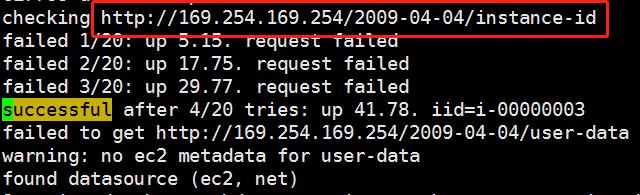
使用对应的虚拟机访问curl http://169.254.169.254/2009-04-04/meta-data/public-keys/0/openssh-key就能查看到mykey了

为什么虚拟机可以访问这个公网ip地址
查看该机的路由

是通过192.168.0.200访问的
这个地址在
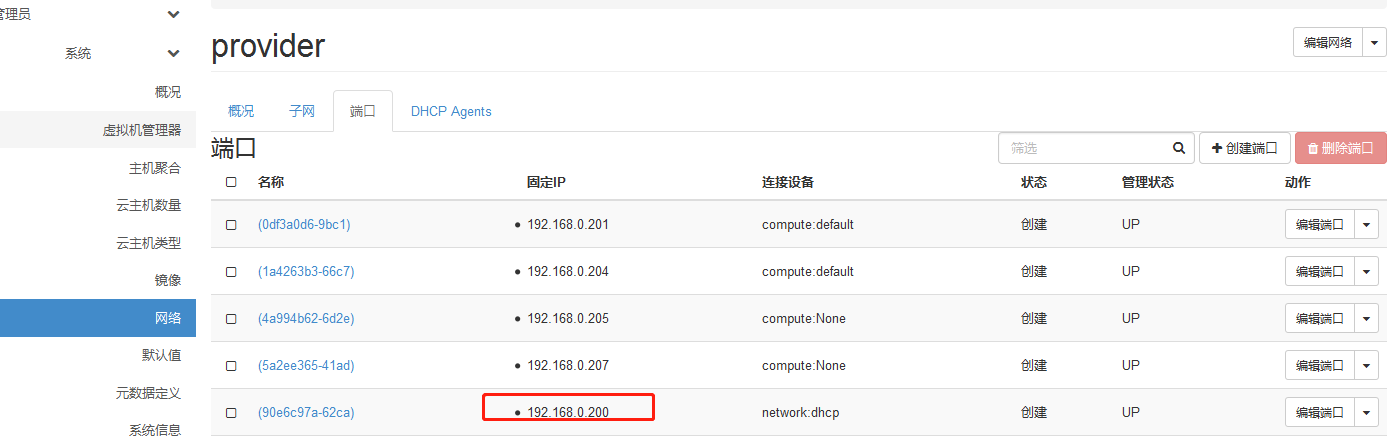
在控制节点获取到id
ip netns li
ip netns exec qdhcp-1cef260f-9e0b-416e-be71-80aeb3e344df ip add list
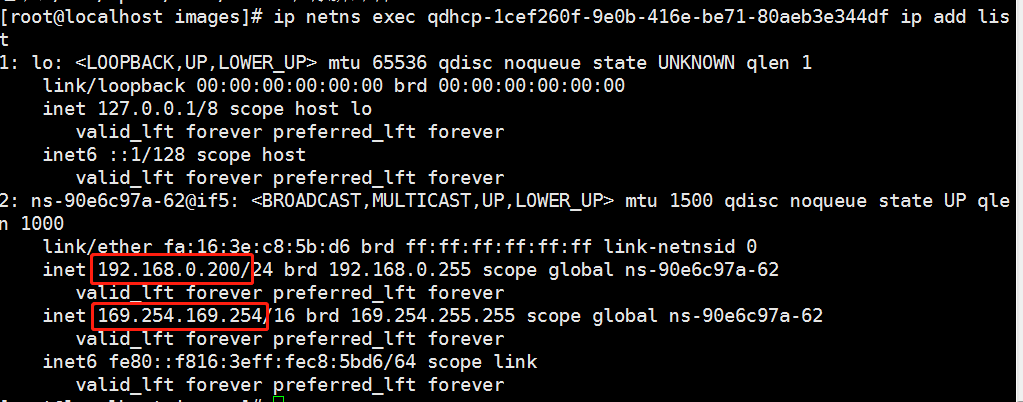
使用http访问需要80端口
ip netns exec qdhcp-1cef260f-9e0b-416e-be71-80aeb3e344df netstat -ntlp
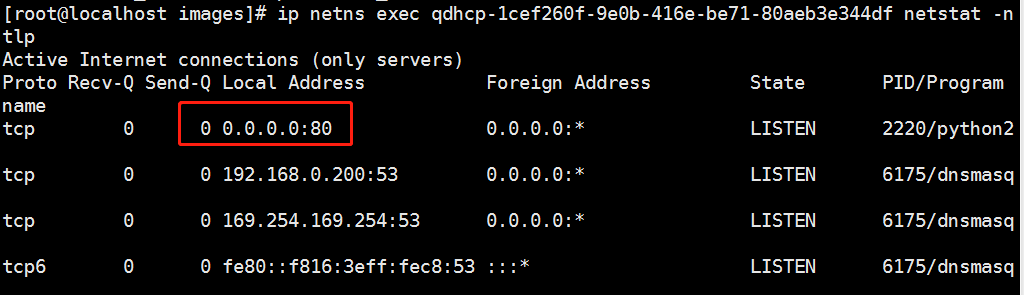
使用PID查看
ip netns exec qdhcp-1cef260f-9e0b-416e-be71-80aeb3e344df ps aux|grep 2220

所以虚拟机可以访问meta-data
这个路由是怎么过来的是通过控制节点的配置文件/etc/neutron/dhcp_agent.ini
enable_isolated_metadata = True
下一篇:Openstack创建镜像